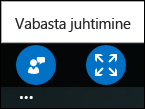Kui olete Skype‘i ärirakenduse (Lync) koosolekuga liitunud Skype‘i ärirakenduse (Lync) kaudu, siis ei saa te sisu üles laadida ega oma kuva ühiskasutusse anda. Saate siiski vaadata ühiskasutusseansse ja PowerPointi esitlusi ning esitluse juhtimise esinejana üle võtta.
Vaate muutmine
Ühiskasutusse antud sisu vaatamisel saate reguleerida koosolekuaknas sisu kuvamise viisi. Koputage või klõpsake esitusala paremas allnurgas nuppude Tegelik suurus ja Mahuta vaatesse kuvamiseks esitusala.
Nupu Tegelik suurus klõpsamise korral kuvatakse sisu samas suuruses kui sisu ühiskasutusse andnud kasutaja arvutis.
Nupu Mahuta vaatesse klõpsamise korral sobitatakse sisu suurus teie ekraani suurusega.
Näiteks kui sisu ühiskasutusse andnud isiku kuvar on teie kuvarist suurem, siis näete nupu Tegelik suurus klõpsamise korral sisu osa, mis teie ekraanile mahub, ning peate ühiskasutusse antud sisu ülejäänud osade vaatamiseks sisu kerima.
Nupu Mahuta vaatesse klõpsamise korral vähendatakse ühiskasutatava sisu suurust nii, et see mahuks teie ekraanile. Soovi korral saate neid vaateid vaheldumisi aktiveerida ja valida siis enda jaoks sobivama.
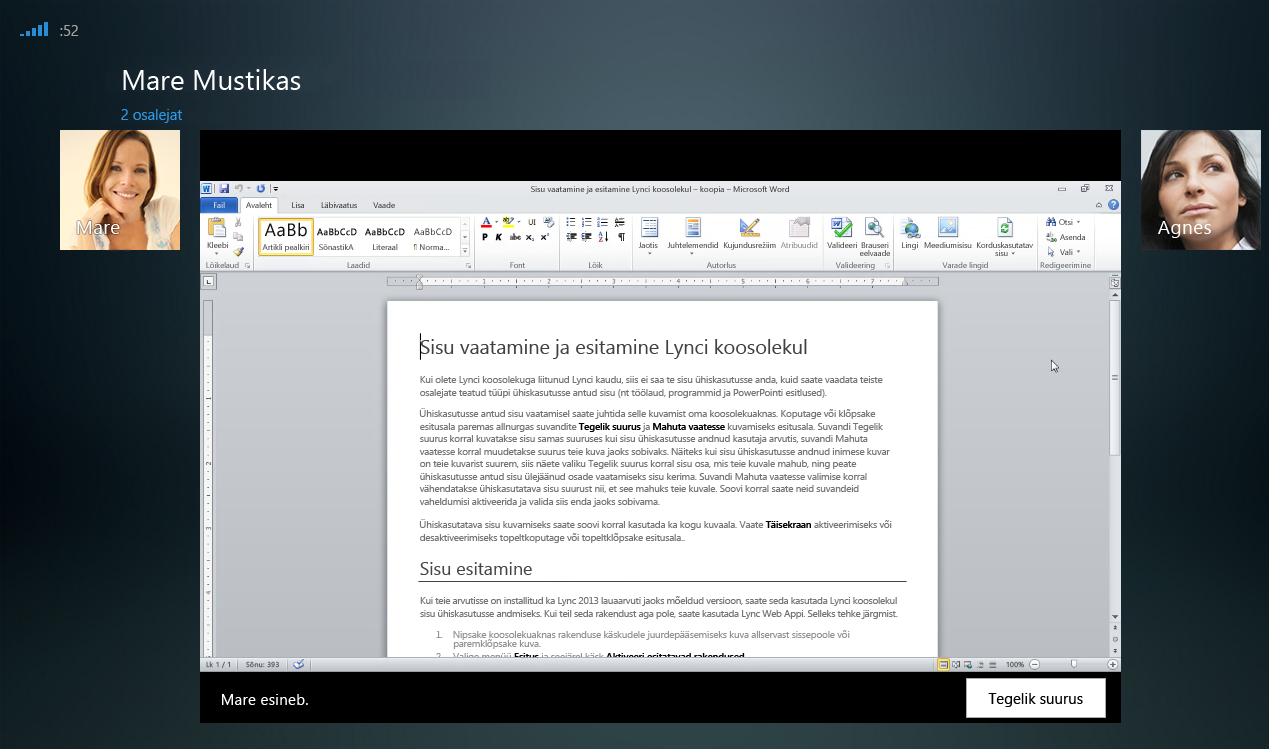
Ühiskasutatava sisu kuvamiseks saate soovi korral kasutada ka kogu kuvaala. Vaate Täisekraan aktiveerimiseks või desaktiveerimiseks topeltkoputage või topeltklõpsake esitusala.
PowerPointi esitluste vaatamine ja esitamine
Kui keegi teine on PowerPointi esitluse üles laadinud ja ühiskasutusse andnud, saate esinejast eraldi ühelt slaidilt teisele liikuda või esitluse juhtimise üle võtta. Pange tähele, et selleks peate olema esinejaks määratud.
Slaidide privaatne vaatamine
Ühelt slaidilt teisele liikumiseks klõpsake või koputage slaidi ja kasutage slaidide vahetamiseks koosolekuakna allservas olevaid nooli.
See ei sega koosolekut ja te saate igal ajal naasta sellele slaidile, mida esineja näitab. Selleks klõpsake nuppu Naase esinejavaatesse.

Juhtimise ülevõtmine esinejana
Saate koosolekul kuvatava esitluse slaide vahetada, kui aktiivne esineja teile selleks õiguse annab.
-
Koputage või klõpsake slaidi ja seejärel kuva vasakus allnurgas olevat ikooni.

-
Klõpsake ikooni Võta juhtimine üle esinejana.
Aktiivsele esinejale saadetakse teie juurdepääsusoovi kohta teatis.

-
Kui teile antakse vajalik õigus, saate sellesisulise teatise. Ühelt slaidilt teisele liikumiseks klõpsake esitluse allservas kuvatavaid nooli.

Töölaua või programmi ühiskasutusseansi juhtimise ülevõtmine
Kuigi te ei saa Skype‘i ärirakenduse (Lync) koosolekul alustada töölaua või programmi ühiskasutusseanssi, saate taotleda teise esineja alustatud ühiskasutusseansi juhtimise ülevõtmist.
Kui keegi teine on programmi või töölaua ühiskasutusse andnud, tehke järgmist.
-
Koputage või klõpsake ühiskasutusala ja seejärel kuva vasakus allnurgas olevat ikooni.

-
Klõpsake nuppu Taotle juhtimist.
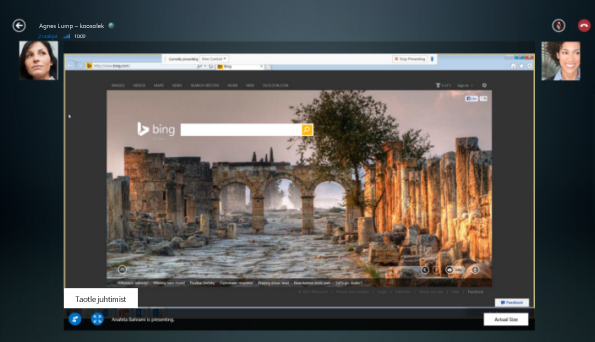
-
Esinejale saadetakse teatis ja ta saab teile juurdepääsu lubada või keelata.
-
Kui esineja taotluse vastu võtab, saadetakse teile teatis ja te saate juhtida tema alustatud ühiskasutusseanssi.
-
Kui olete esinemise lõpetanud, klõpsake juhtimise vabastamiseks kuva allservas olevaid punkte.